BenRo
Software-Overclocker(in)
Gigabyte Aivia Osmium MX Brown (UK) im Test
Ausstattungs- und Preis/Leistungswunder, jedoch mit einigen groben Schnitzern

Inhaltsverzeichnis
- Zum Geleit
- Der Erwerb
- Der erste Eindruck: Material, Design, Aufstellung, Handballenablage, Stabilität
- Die Kabel und die Anschlüsse
- Die Tasten und das Zubehör
- Die Lautstärke
- Die Beleuchtung
- Das N-Key-Rollover
- Die Software und die Makrotasten
- Der Praxistest
- Das Fazit
- Das Preis-/Leistungsfazit
Zum Geleit
- Ich teste in diesem Test die Gigabyte Aivia Osmium mit MX Brown Switches im UK-Layout. Wer sich diese Tastatur kaufen möchte, sollte unbedingt den Abschnitt „Der Erwerb“ beachten, da steht auch der Grund für das UK-Layout.
- Die Tastatur habe ich regulär erworben, dieses Review wird selbstverständlich nicht bezahlt
- Jegliche Kritik an der Tastatur, ob positiv oder negativ, findet in diesem Review zunächst unabhängig vom Preis statt, ich kritisiere also diese Tastatur auf sehr hohem Niveau. Eine Preis/Leistungseinschätzung findet sich dann im Fazit.
- Ich besitze keine Messgeräte um z. B. Lautstärke zu messen, daher ist dieser Test nicht durchgehend als objektiv einzustufen.
- Manche der in diesem Test eingesetzten Methoden können die getestete Hardware beschädigen – daher nicht nachmachen, wenn man das nicht in Kauf nehmen will
- Leider bin ich kein besonders guter Fotograf. Ich bitte die Bildqualität der Fotos zu entschuldigen
- Alle angegebenen Preise sind die, die ich selbst bezahlt habe. Diese sind normalen Preisschwankungen, anderen Wechselkursen oder Rabattaktionen unterworfen.
- Der erste Absatz jedes Kapitels ist eine Kurzzusammenfassung, erkennbar an den Worten „Das Fazit vorab“.
- Wenn ich die Tastatur mit anderen mechanischen Tastaturen vergleiche, dann nur mit solchen, die sich in meinem dauerhaften Besitz befinden. Das wären das Cherry MX Board 3.0 (MX Blue), DasKeyboard Model S Professional (MX Blue), DasKeyboard 4 Ultimate (MX Brown), Logitech G710+ (MX Brown). In den meisten Vergleichen verwende ich nicht beide DasKeyboards sondern nur das neuere, um nicht zu viel Gewicht auf eine Marke zu legen.
Der Erwerb
Dies ist eine kurze Geschichte voller Drama, Betrug und Verrat.
 Wer sich nur für die Tastatur selbst interessiert, möge das Kapitel überspringen.
Wer sich nur für die Tastatur selbst interessiert, möge das Kapitel überspringen.Das Fazit vorab:
- Wer die Tastatur mit braunen Switches möchte, sollte sie im Ausland (z. B. UK) bestellen – aber natürlich nur, wenn man mit dem UK-Layout umgehen kann. Ein Umstecken der Tasten auf deutsches Layout ist nicht möglich (ä, ö, ü fehlen logischerweise, Sonderzeichen sind anders angeordnet, aber selbst das simple Umstecken der vertauschten Tasten Z und Y ist nicht sinnvoll, da die Tastenkappen nicht identisch sind: Die QWERTZ-Reihe hat eine andere Winkelung als die YXCVB-Reihe, das ist völlig normal so). Die Kosten inkl. Versandkosten betragen 136,55 €
- Wer die Tastatur mit roten Switches möchte, kann sie in Deutschland ab 96,32 € zzgl. 4,90 € Versandkosten = ab 101,22 € bekommen.
Als ich die Tastatur bestellen wollte, war ich vom Preis positiv überrascht: Eine mechanische Tastatur mit dieser Ausstattung (beleuchtet, 5 Makrotasten in 5 Makroprofilen, zwei USB Anschlüsse, davon einmal USB 3.0, vergoldete Audioanschlüsse für Kopfhörer und Mikrofon, Lautstärkerad, Handballenablage, Windows-Lock-Taste, Multimediatasten), zudem N-Key-Rollover, „Non-Slip“ beschichtete Tasten, und und und... Das alles für unter 100 € zu bekommen ist extrem selten, ich musste die Tastatur einfach in die Finger kriegen und testen.
Ich wollte die Tastatur gerne mit braunen Switches (MX Brown) kaufen. Bei Geizhals habe ich zwei Anbieter gefunden. Notebooksbilliger.de hatte die Tastatur nicht vorrätig. Der sehr schnelle Support schrieb mir:
So lange wollte ich nicht warten und bestellte bei dem anderen Anbieter, dessen Namen ich hier nicht nenne. Als Lieferzeit waren 3-4 Tage angegeben, die auch voll ausgereizt wurden. Die Packung der Tastatur wurde ohne Umverpackung, sondern nur in Plastikfolie verpackt geliefert, kam aber trotzdem unbeschädigt an. Schon auf der Verpackung sah ich, dass es sich um die Variante mit MX Red Switches handelte. Auf Lieferschein und Rechnung befand sich aber das Wort „BROWN“... Ich persönlich mag MX Red Switches nicht, und ziehe alle anderen üblichen Varianten (Black, Brown, Blue) diesen vor, doofe Sache. Innerhalb von wenigen Minuten nach Eintreffen der Tastatur schrieb ich an den Händler. Da ich ein zu höflicher Mensch bin, verwendete ich die Formulierung „Wie gehen wir bzgl. Rücksendung und Umtausch vor?“, anstatt von Anfang an klipp und klar zu sagen, dass ich einen Termin zur Abholung vereinbaren möchte (das ist das übliche Vorgehen der meisten seriösen Onlinehändler bei Rückname oder Umtausch von Ware). Da innerhalb von 24 Stunden keine Antwort kam, rief ich beim Händler an, ich dachte, dass man das telefonisch schnell klären könne – weit gefehlt. Mir wurde gesagt, dass ein Mitarbeiter, meine E-Mail bereits bearbeite, ich würde eine Antwort am selben Tag per E-Mail bekommen (es war Freitags morgens). Am Freitag kam keine Antwort. Am Samstag kam keine Antwort (das ist ok, ich erwarte nicht, dass jemand am Samstag arbeitet). Am Sonntag kurz vor 23 Uhr kam tatsächlich eine Antwort. Es handelte sich um etwas, das aussah wie ein Standardtextbaustein, das hätte man mir auch am Telefon sagen können... Konkret wurde mir entweder eine Teilgutschrift angeboten (bringt mir überhaupt nichts), die Rücksendung oder ein Umtausch.Aktuell erwarten wir den Wareneingang voraussichtlich noch innerhalb der nächsten 2 Wochen.
In der Zwischenzeit hatte ich übrigens bei Gigabyte angefragt, warum die Tastatur in Deutschland so schlecht verfügbar ist. Für den Gigabyte-Support muss man einen Account anlegen. Die E-Mail Adresse dieses Accounts muss bestätigt werden. Die Bestätigungsmail erreichte mich nie (nein, auch nicht im Spam), aber, oh Wunder, mit ein paar kleinen Tricks via Firebug konnte ich mein Problem auch ohne Accountaktivierung schildern (ich musste einige HTML-Elemente entfernen, usw.). Das dies möglich ist zeigt, dass die Gigabytewebseite furchtbar programmiert ist. Der Support selbst ist schnell, professionell, höflich. Hier der relevante Teil der Antwort, die mich innerhalb von 19 Stunden erreichte:
Interessant. Notebooksbilliger scheint also in ca. zwei Wochen noch irgendwelche Restexemplare zu bekommen (oder hat die Tastatur verwechselt), aber sonst nada... Das bei dem Händler, bei dem ich bestellt hatte die Tastatur in Brown wirklich existiert, habe ich zu diesem Zeitpunkt ausgeschlossen und somit auch einen Umtausch. Nachdem ich also wie gesagt am Sonntag um kurz vor 23 Uhr die E-Mail des Händlers erhalten hatte, schrieb ich innerhalb von 5 Minuten zurück und fragte, ob man die Tastatur auch bei mir abholen könne. Seitdem (Montag, Dienstag, Mittwoch, Donnerstag, Freitag, heute) herrscht Funkstille. Ich werde die Tastatur nun baldmöglichst zur Post bringen und hoffe, dass die Rückerstattung des Geldes wenigstens problemlos läuft. Zum Glück habe ich PayPal verwendet.Wir führen die Aivia Osmium BROWN nicht mehr weiter, da unsere Kunden größtenteils die Aivia Osmium RED mit MX Red Switches bevorzugen. Die Restbestände der Aivia Osmium BROWN sind bei unseren Partnern mittlerweile leider vergriffen, so dass die Tastatur in Deutschland nicht mehr erhältlich ist. Die Aivia Osmium RED ist allerdings weiterhin verfügbar.
Woher also nun die Tastatur nehmen und nicht stehlen? Bei Amazon.co.uk. Die Tastatur wurde mir aus dem United Kingdom schnell geliefert (innerhalb von 4 Werktagen). Am zweiten dieser vier Werktage kam noch eine Mail von Amazon, in der sie sich dafür entschuldigten, dass es so lange dauert:
Manchmal muss es dann wohl doch das böse Riesenunternehmen anstatt des kleinen Händlers sein... Die Tastatur kam gut verpackt in einem Umverpackungspappkarton an, der Karton der Tastatur selbst war nochmal in Plastikfolie verpackt.We wanted to let you know that due to an unexpected delay, your Amazon.co.uk order […] may arrive one to two business days later than expected. We’re sorry for any inconvenience that this may cause.
Der günstige Preis, den ich mir erhofft hatte, ging natürlich flöten, die Tastatur hat mich (jeweils inkl. Versand) 35,33 € mehr gekostet, als das gleiche Modell mit roten Switches und deutschem Tastenlayout.
Der erste Eindruck: Material, Design, Aufstellung, Handballenablage, Stabilität
Das Fazit vorab: Die Tastatur ist rutschfest und stabil. Die Tastatur ist sowohl für Menschen geeignet, die eher flachere Modelle bevorzugen, als auch für solche, die einen größeren Winkel benötigen. Die Handballenablage ist abnehmbar und hat eine angenehme Länge. Wer nur ein Linux-System verwendet muss mit einem pulsierenden Aivia-Logo rechts oben leben.
Die Tastatur macht mit ihren ca. 1,5kg einen sehr soliden Eindruck. Leider konnte ich nicht herausfinden, aus welchem Material der Rahmen besteht. Es ist sehr fest und stabil, aber scheint trotzdem ein Kunststoff zu sein und nicht etwa Aluminium. Drückt man feste auf den Bereich über den Pfeil nach links/nach rechts Tasten, so verbiegt sich das Material kein Stück! Sehr gut, ein Cherry MX Board zum Beispiel biegt sich hier.
Tastatur und Handballenablage sind jeweils mit Kreuzschlitzschrauben verschraubt. Die Handballenablage ließ sich problemlos aufschrauben (fünf Schrauben in zwei unterschiedlichen Längen). Die Tastatur selbst (4 Schrauben) habe ich nicht aufgeschraubt. Ich gehe davon aus, dass Casemodder an Tastatur und Handballenablage mit Freude herumbasteln könnten.
Design ist wie immer Geschmackssache. Für eine Tastatur im Gamingsegment wirkt die Tastatur verhältnismäßig schlicht und vor allem sehr schmal. Hier im Bild ein Breitenvergleich dreier verschiedener mechanischer Tastaturen, die Aivia Osmium befindet sich in der Mitte:
Man muss sich also auch an einem Büroarbeitsplatz nicht für diese Tastatur schämen. Allerdings pulsiert standardmäßig das Aivia-Logo in der rechten oberen Ecke (und zwar je nachdem welches Makroprofil gewählt ist in einer anderen Farbe, dazu später mehr). Dieses Pulsieren lässt sich nur mit der zur Tastatur zugehörigen Software („Aivia GHOST Engine“ genannt) deaktivieren, die sich auf Linux nicht problemlos starten lässt, dazu mehr im Kapitel „Die Software“.
Auf der linken Seite der Tastatur befindet sich das Ghost-Logo. Ich habe versucht es abzunehmen, es gelang mir nicht, es sitzt bombenfest.
Bei Handballenablagen bevorzuge ich üblicherweise weichere Materialien als die üblichen Kunststoffablagen, für eine solche ist, was die Aivia Osmium bietet, jedoch in Ordnung. Die linke Seite ist länger als die rechte, eine Designentscheidung, deren Grund ich nicht nachvollziehen kann. Wer mit dem Num Block arbeitet oder spielt muss sich erst an dieses Gefühl gewöhnen. Ich persönlich finde es jedoch nicht unangenehm.
Die gummierten Aufstellfüße der Tastatur sind besser als die übliche Kost. Dadurch dass die Tastatur vorne und hinten Aufstellfüße unterschiedlicher Länge hat, sind vier verschiedene Kombinationen (Hintere Füße ausgeklappt – Vordere Füße nicht ausgeklappt; Beide Füße ausgeklappt; Beide Füße nicht ausgeklappt; Vordere Füße ausgeklappt – Hintere Füße nicht ausgeklappt) möglich, die die Tastatur alle in einem anderen Winkel positionieren. Wie angenehm diese Varianz ist, scheint dem Hersteller gar nicht bewusst zu sein, denn in der Anleitung befindet sich nur der kurze Hinweis, dass die vorderen Füße für die Aufstellung bei Verwendung der Handballenablage gedacht sind.
Die Rutschfestigkeit der Tastatur ist sehr gut. Sie liegt unabhängig davon, ob die Aufstellfüße der Gigabyte Osmium ausgeklappt sind oder nicht auf einem ähnlichen bis leicht besseren Niveau wie das Cherry MX Board 3.0 mit ausgeklappten Standfüßen. Unter den Tastaturen die ich besitze (siehe oben) wäre nur das Cherry MX-Board 3.0 bei eingeklappten Standfüßen minimal rutschfester. Bei ausgeklappten Standfüßen gilt für die Gigabyte Aivia Osmium: Rutscht die Tastatur nach vorne, ist ein normales Rutschgeräusch zu vernehmen. Rutscht sie jedoch nach hinten ist ein etwas lauteres Rutschgeräusch zu vernehmen und es kann vorkommen, dass die hinteren Standfüße umklappen. Das sollte eigentlich nicht passieren.
Zum Test der Stabilität habe ich die Tastatur jeweils dreimal aus 75cm Höhe auf Holzdielen und auf Steinboden fallen lassen. Es hat mir in der Seele weh getan, das zu tun, aber es musste sein. Verblüffenderweise hält die Tastatur das aus, ohne auch nur einen Kratzer abbekommen zu haben. Die Handballenablage fällt dabei natürlich ab, und einige Tasten auch, die man jedoch einfach wieder aufstecken kann. Meist handelt es sich mindestens um die Makrotasten G1-G5, Escape, die Leertaste, Shift und die Entertaste am Nummernblock.
Die Kabel und die Anschlüsse
Das Fazit vorab: Die Kabellänge von ~ 190cm entspricht nicht den auf der Packung aufgedruckten 2 Metern. Das Kabel ist gesleevet und sehr schön anzusehen, stabil, aber auch sehr dick. Das Kabel ist nicht abnehmbar. An Anschlüssen ist USB 2.0, USB 3.0, Audioin und -out verfügbar.
Das Kabel ist dick und entsprechend steif. Es ist stabil genug, um die Tastatur stundenlang am Kabel von der Decke hängen zu lassen. Warum man das tun sollte, kann ich nicht beantworten, dennoch habe ich es getan.
Das Kabel verfügt über zwei Plastiktüllen, eine davon nach ca. 13 Zentimetern. Die andere verteilt die vier Kabel auf vier einzelne schwarz gesleevte Stränge. Die Tastatur kann dann über 1x USB 2.0, 1 x USB 3.0, 1 x Klinke Mikrofon, 1 x Klinke Kopfhörer angeschlossen werden, wobei zum Betrieb natürlich nur das USB 2.0-Kabel notwendig ist. Ein Kritikpunkt ist der Anschluss mit zwei USB-Kabeln, ähnlich sieht es ja zum Beispiel bei der Logitech G710+ aus. Hier im Bild links die Plastiktülle der Aivia Osmium, rechts die orangene der G710+:
Das dies nicht sein muss, zeigt zum Beispiel DasKeyboard 4. Dieses bietet genau so NKRO und zudem noch zweimal USB 3.0 und benötigt dennoch nur ein USB-Anschlusskabel. Besonders ärgerlich ist dann, dass die Aivia Osmium nur über einen USB 3.0-Anschluss verfügt, der andere USB-Anschluss ist nur ein USB 2.0-Anschluss.
Im Auslieferungszustand sind alle vier Kabel mit einer schwarzen Plastikkappe überzogen, die USB-Kabel werden so vor dem Eindringen von Staub geschützt, die Audiokabel evtl. vor Abbrechen, vielleicht dient es auch nur der einheitlichen Produktgestaltung.
Die Kabellänge beträgt ganz knapp 190cm. Auf der Verpackung steht mehrfach „2 meter length“, das finde ich schon frech, hier so dreist vorzugehen, ein paar Zentimeter einzusparen und gleichzeitig mit einem 2 Meter-Kabel zu werben. Im Datenblatt auf der Webseite ist man zumindest halbwegs ehrlich, hier wird von einem 2 Meter Kabel +/- 10% gesprochen. Es ist natürlich möglich, dass die Kabellänge nicht einheitlich ist und jedes Exemplar eine unterschiedliche Kabellänge hat, was mich aber sehr wundern würde.
Alle Kabel und Anschlüsse, selbst USB 2.0, sind vergoldet, laut Verpackung „18 Karat“. Ob mans braucht weiß ich nicht, schick aussehen tut es jedenfalls. Die Audiokabel sind farbkodiert, sodass man an grünen bzw. orangenen Ringen zwischen den goldenen Anschlüssen gleich erkennt, ob es sich um den Mikrofon- oder den Kopfhöreranschluss handelt. Zusätzlich gibt’s noch ein Mikrofon- bzw. Kopfhörersymbol auf der Plastiktülle des Anschlusses.
Der Kopfhöreranschluss funktioniert mit meinem Shure SRH1540 problemlos, habe testweise eine FLAC-Datei abgespielt. Warum irgendjemand Audio durch die Tastatur leiten sollte, ist mir zwar ein großes Rätsel, aber vielleicht kann mich ja jemand aufklären. Ein Mikrofon zum Test des Mikrofonanschlusses habe ich nicht, ich würde davon ausgehen, dass er funktioniert. Die Tastatur verfügt über ein Rad zur Lautstärkeregelung. Es kann (bei meinem System) die Lautstärke in 5%-Stufen regeln und per Druck auf das Rad den Ton ausstellen.
Eine 4 GB große Videodatei vom USB 3.0-Stick (32 GB, Transcend) auf die SSD (Samsung 840 Pro) zu kopieren geht mit dem in der Tastatur integrierten USB-Port genau so schnell, wie den USB-Stick direkt ins Mainboard einzustecken, nämlich in knapp unter 10 Sekunden. Mit einer externen USB 3.0-Festplatte („Platinum“, HDD, 1 TB) gibt es dagegen Probleme. Die Festplatte wird nicht einmal erkannt, wenn sie an den USB 3.0-Port der Gigabyte Aivia Osmium angeschlossen ist. Ich spekuliere, dass die Stromversorgung nicht ausreichend ist. Das gleiche Problem tritt auch bei meinem DasKeyboard 4 auf. Hier nochmal ein Bild aller vier Anschlüsse:
Die Tasten und das Zubehör
Das Fazit vorab: Die Tasten bestehen aus ABS, sind gut verarbeitet. 4 Zusatztasten mit Symbolen, Ein Keycap Puller und eine Anleitung liegen bei. Es existieren Multimediatasten und eine Win Lock-Taste, diese jedoch ohne entsprechenden Indikator.
Die Tasten haben die volle Standardhöhe. Hier im Bild von links nach rechts:
Makrotaste Aivia Osmium, Makrotaste Logitech G710+, F1-Taste DasKeyboard 4 - alle haben die gleiche Höhe.
Taste "P" der Aivia Osmium, Taste "Ö" der Logitech G710+, Taste "Ö" des DasKeyboard 4 - alle haben die gleiche Höhe.
Taste "Ü" des Cherry MX Boards 3.0, Taste "F1" des Cherry MX Boards 3.0 - beide haben die gleiche Höhe. Ich habe die beiden Tasten dazugelegt, damit man sich vorstellen kann, wie Tastaturen mit niedrigeren Tasten aussehen.
Sie wirken sehr gut verarbeitet. Die Schriftart der Beschriftung ist angenehm zu lesen, die Schriftgröße relativ groß, deutlich größer als beispielsweise bei der Logitech G710+. Auf F und J sind die üblichen Hervorhebungen angebracht, ebenso der Punkt auf der Fünf des Nummernblocks. Die Hervorhebungen sind deutlich ausgeprägter als bei anderen Tastaturen und machen einen guten Eindruck. Die Tasten der MX Brown Variante lassen sich weiß beleuchten, die der MX Red Variante blau.
Das Material der Tasten ist Laser Etched ABS und somit das billigstmögliche Material für beleuchtete mechanische Tasten. Ich besitze allerdings nur Tastaturen mit ABS-Tasten, also kenne ich auch nichts anderes oder besseres. Laut Hersteller sind die Tasten mit „Non-Slip-Coating“ beschichtet, näheres hierzu konnte ich nicht herausfinden. Das Tastenmaterial wirkt optisch identisch wie das bei der Logitech G710+ zum Einsatz kommende. Weitere Informationen über Tastenmaterialien gibt es z. B. hier: PBT, ABS, DS, DYE… was??? Da ich die Tastatur erst einen Tag habe, kann ich nicht angeben, wie lange es dauert, bis die Tasten sich abnutzen, ob sie glänzend werden oder dreckig, usw. Von der optischen Ähnlichkeit der Tasten zur G710+, deren Beschichtung eine sehr lange Haltbarkeit aufweist, möchte ich nicht auf die Gigabyte Osmium schließen. Wie im Kapitel „Die Lautstärke“ erklärt, sind die Tasten zwar optisch sehr ähnlich, aber unterscheiden sich durchaus stark. Im Bereich Tastenbeschriftung versagen übrigens die von mir ansonsten sehr geschätzten DasKeyboards auf ganzer Linie, denn die Tasten werden sehr schnell glänzend.
Von hinten ist bei den Tasten zu bemerken (siehe drei Bilder weiter), dass der Aufsatz auf den Switch kreuzförmig ist und somit nicht wie so häufig kreisförmig mit einem darin liegenden Kreuz. Ich kenne mich zu wenig mit Tastenkappen aus, um zu wissen, ob dies irgendeinen Unterschied macht.
Es existiert eine „Win Lock“-Taste um die Funktion der Windowstaste zu sperren, sie befindet sich dort wo üblicherweise die Kontextmenütaste angebracht ist. Die Position halte ich für schwierig, da hier ggf. ein versehentliches Betätigen stattfinden kann. Hinzu kommt, dass es keinen Indikator gibt, ob die Win Lock-Funktion aktiviert ist, es gibt keine entsprechende Leuchte. Diese hätte man beispielsweise neben Num Lock, Caps Lock, Scroll Lock anbringen können, wenn man diese drei Leuchten etwas näher zusammen gerückt hätte. Die Umsetzung der Win-Lock-Funktion halte ich somit für mangelhaft.
Die Tasten F1, F2, F3 und F4 fungieren in Kombination mit der FN-Taste (dort wo sich bei manchen anderen Tastaturen eine zweite Windowstaste befindet, zwischen Alt Gr und Win Lock). Als Multimediatasten, F1 steht für Play/Pause, F2 für Stop, F3 für zurück, F4 für vor. Alle Multimediatasten funktionieren, getestet in VLC Player. Leider besitzt die Tastatur keine Kontextmenütaste, die ich persönlich immer für sehr praktisch halte. Die Kontextmenüfunktion kann allerdings per Makrofunktion auf einer der Tasten G1 bis G5 gespeichert werden. Im Bild die Multimediatasten:
Pizza (oder anderes fettiges Essen) und Cola am Rechner sind sicher keine Seltenheit. Um zu Testen, wie die Tastatur damit umgeht, habe ich jeweils eine Taste in Olivenöl ertränkt (der Fetttest) und eine in Cola (der klebriges Zuckerzeuchtest) und die Tasten ca. 12 Stunden darin liegen lassen. Es hat mir sehr weh getan, dies zu tun, aber es musste sein. Nachdem ich die Tasten wieder abgespült habe, zeigten sich bei der Colataste minimale Abnutzungsspuren an den Rändern, man würde sie jedoch nicht bemerken, wenn man nicht explizit darauf achtet. Ich spekuliere, dass es sich um das Non-Slip-Coating handelt, dass sich aufzulösen beginnt, wenn die Tasten 12 Stunden in Cola gelegt werden. Die Olivenöltaste sieht aus wie neu, Fett scheint der Tastatur also nichts anzuhaben.
Als Zubehör liegen der Tastatur 4 Zusatztasten bei, auf denen die Symbole „Feuer“, „Blitz“, „Schild“ und „Geist“ abgebildet. In einem Review der Tastatur habe ich gelesen, man könne beispielsweise WASD mit diesen Tasten ersetzen. Das ist zwar theoretisch möglich, aber nicht empfehlenswert, da diese Tasten höher sind, als die WASD-Tasten. Sie sind dafür gedacht, die Makrotasten G1-G5 zu ersetzen (deren Höhe sie auch entsprechen), sodass man am Symbol schneller erkennen kann, welcher Makro wo liegt. Die 4 Zusatztasten entsprechen vom Material her den anderen Tasten. Ich finde es schade, dass vier Zusatztasten beigelegt wurden, obwohl es fünf G-Tasten gibt. Eine weitere Zusatztaste hätte ein runderes Gesamtbild ergeben.
Außerdem liegt als Zubehör ein Keycap puller bei (ein kleines Plastikwerkzeug zum Entfernen der Tasten). Der Puller wirkt stabiler als das, was man standardmäßig bekommt. Die beiden Plastiknasen um die Tasten herauszuziehen sind nicht sonderlich flexibel und länger als gewöhnlich. Im Einsatz zeigt sich leider, dass der Keycap puller weniger gut geeignet für das Entfernen der Tasten ist (greift nicht so gut), als einer der einer anderen Tastatur beilag (ich glaube es war DasKeyboard). Das finde ich enttäuschend, wenn ein Keycap puller beigelegt wird, sollte er auch ideal zur Tastatur passen. Im Bild sieht man links einen Keycap-Puller einer anderen Tastatur, in der Mitte den Keycap-Puller der Gigabyte Aivia Osmium. Rechts daneben von oben nach unten die Tasten „Schild“, „Feuer“, „Blitz“ und „Geist“. Rechts unten eine beliebige Taste von hinten.
Zu guter Letzt liegt noch eine vierseitige bebilderte einsprachige Anleitung bei. Sie beschreibt die verschiedenen Bestandteile der Tastatur, wie diese an den Rechner angeschlossen wird und wie die Software installiert und verwendet wird. Die Software wird jedoch nur extrem kurz beschrieben, das Aufnehmen der Makros selbst beispielsweise fehlt, dies hält Gigabyte wohl für selbsterklärend.
Die Software liegt nicht auf CD bei, sondern muss von der Herstellerwebseite heruntergeladen werden. Dies finde ich in der heutigen Zeit aber auch nicht negativ, da viele mittlerweile kein optischen Laufwerk mehr besitzen.
Die Lautstärke
Das Fazit vorab: Die Tastatur ist eher laut und damit nicht geeignet, wenn Bürokollegen oder in diesem Bereich sensitive Mitbewohner anwesend sind. Der Ton ist dabei tief / dumpf, also kein metallisches Schreibmaschinenklicken. Der Einsatz von Dämpfungsringen lohnt sich hier nicht.
Immer wieder und wieder wird leider behauptet, die Lautstärke einer mechanischen Tastatur hinge nur von den verwendeten Switches ab. Dies ist nicht der Fall. Tastenhöhe- und Material, ggf. vorhandene Dämpfungsringe, Material der Grundplatte der Tastatur, aber auch die persönliche Anschlagsgeschwindigkeit und -Festigkeit sind relevante Faktoren. Selbst der Aufstellwinkel der Tastatur kann eine gewisse Rolle spielen, was die Lautstärke betrifft.
Dennoch hat mich überrascht, wie laut diese Tastatur für ein Modell mit MX Brown Switches ist. Die Tastatur produziert einen dumpfen Ton, nicht etwa ein metallisches Klicken (das zum Beispiel bei Tastaturen mit MX Blue Switches häufig zu hören ist). Der Ton ist wie gesagt relativ laut, andere Bürokollegen könnten sich gestört fühlen. Die Tastatur setzt keine Dämpfungsringe ein, es können jedoch solche nachgerüstet werden. Leider habe ich nur eine Sorte Dämpfungsringe für meinen Test verwenden können, nämlich die von der Logitech G710+. Ein kurzer Test mit diesen ergab jedoch, dass die mögliche Dämpfung nur minimal ist, eventuell bräuchte man für eine sinnvolle Dämpfung der Aivia Osmium andere Ringe. Erstaunliches Ergebnis: Verwende ich die Tasten der G710+ (selbst ohne Ringe) direkt auf der Aivia Osmium wird es deutlich leiser. Umgekehrt sind die Tasten der Aivia Osmium selbst mit Dämpfungsringen versehen auf der Logitech G710+ montiert deutlich lauter als deren native Tasten. Es zeigt sich also, dass die Tasten der Aivia Osmium die Hauptursache für die hohe Lautstärke sind.
Ein subjektives Lautstärkeranking der in meinem Besitz befindlichen mechanischen Tastaturen von sehr leise bis sehr laut – die Lautstärkeunterschiede zwischen den Positionen 1 und 2 und auch zwischen den Positionen 3 und 4 sind jeweils gering:
- 1 Cherry MX Board 3.0 (MX Blue) – leises metallisches Klicken
- 2 Logitech G710+ (MX Brown) - leises Geräusch, leiser dumpfer Ton
- großer Abstand -
- 3 Das Keyboard 4 Ultimate (MX Brown) - mittellautes Geräusch, Mittelding aus metallischem und dumpfem Ton
- 4 Gigabyte Aivia Osmium (MX Brown) – mittellauter bis lauter dumpfer Ton
- großer Abstand -
- 5 Das Keyboard Model S Professional (MX Blue) – lautes metallisches Klicken
Zum Schluss möchte ich noch anmerken, dass laute Tastaturen nicht per se negativ sind, im Gegenteil mag ich sogar auditives Feedback bei Tastaturen sehr. Jeder muss für sich entscheiden, wie der Lautstärkeaspekt gewichtet wird.
Die Beleuchtung
Das Fazit vorab: Die Tastatur bietet hervorragende Beleuchtungsregelung für alle Tasten in weiß per Rad. Die Beleuchtung des Aivia-Logos, sowie von Caps Lock ist ungenügend umgesetzt.
Die Tastatur kann in weiß beleuchtet werden (das MX Red Modell in blau). Es ist bei beleuchteten mechanischen Tastaturen meist so, dass nur der obere Teil der Taste beleuchtet ist, und somit Sonderzeichen (z. B. Eurozeichen) die in einer zweiten Reihe aufgedruckt sind nicht, oder nur schwach beleuchtet werden. Dies ist auch hier der Fall. Die Beleuchtung wird über ein Rad eingestellt, es liegt neben der Lautstärkeregelung. Beide Räder haben eine „Reifenoptik“ und sind gummiert, die Räder selbst sind übrigens auch beleuchtet. Insgesamt hat sich Gigabyte bei der Beleuchtung viel Mühe gegeben. Dadurch dass alle Tasten, d. h. Auch die Makrotasten beleuchtet sind, entsteht was die Tasten angeht ein stimmiges Gesamtbild.
Das Rad bietet viele verschiedene Helligkeitsstufen (ca. 33 Stück), wobei das Rad immer ein bisschen einrastet. Teilweise sind die Unterschiede zwischen zwei Stufen nur wahrnehmbar, wenn die Tasten abgenommen werden.
Das Aivia-Logo rechts oben pulsiert wie gesagt in einer der fünf Farben grün, rot, violett, cyan oder blau, je nach gewähltem Makroprofil, das Profil kann durch Drücken auf das Logo gewechselt werden, es klickt ein bisschen wie eine Maustaste. Das Pulsieren kann in der Software in ein Dauerleuchten umgestellt werden. Ein Druck auf das Beleuchtungsrad oder das Drehen daran ändert an der Beleuchtung in diesem Bereich nichts. Leider gibt es nicht die Möglichkeit, das Logo in weiß zu beleuchten. Dies würde gut zur restlichen Beleuchtung in weiß passen.
Unter dem Logo befinden sich Leuchten für Num Lock, Caps Lock und Scroll Lock. Wenn die jeweilige Funktion aktiv ist, leuchtet der entsprechende Text in hellem weiß. Leider funktioniert dies ausschließlich in Windows, in Linux gibt es erstmal keinerlei Indikation, ob Num Lock, Caps Lock und Scroll Lock aktiv ist. Nach langer Suche habe ich folgendes gefunden: Durch einmalige Eingabe von
Code:
kbd_mode -uDas N-Key-Rollover
Das Fazit vorab: Die Tastatur unterstützt N-Key-Rollover!
Ich erachte jede Tastatur die 25+-Key-Rollover (also ob der 26. Taste) verlässlich unterstützt auch als N-Key-Rollover-fähig. Es mit tatsächlich allen Tasten zu testen wäre zu aufwändig gewesen. Wer konkrete Tastenkombinationen mit mindestens 26 Tasten dringend benötigt, möge mir diese senden und ich teste sie gerne mit der Tastatur aus.
Die Tastatur wirbt mit vollem N-Key-Rollover und kann dieses Versprechen einhalten. Zum Test habe ich diese Seite verwendet: http://extreme.pcgameshardware.de/eingabegeraete-und-peripherie/177557-verlaesslicher-nkro-test.html
Dabei habe ich alle Testmethoden (Microsoft, xem und Aquakey) verwendet, alle lieferten das selbe positive Ergebnis. Selbstverständlich habe ich bei den ersten beiden Tests keine Tastenkombinationen getestet, die die Seite geschlossen hätten. Außerdem habe ich nicht jede beliebige Tastenkombination testen können, da gibt es einfach zu viele Möglichkeiten, sondern nur einige.
Das N-Key-Rollover umfasst auch F-Tasten und den Nummernblock. Ob es auch für die Makrotasten gilt, habe ich nicht getestet.
Die Software und die Makrotasten
Das Fazit vorab: Bei der Programmierung der Makros ist fast alles vorstellbare möglich. Allerdings muss für die Makroprogrammierung eine Software eingesetzt werden. Die Makrofunktionalität ist Windows-only.
Die Makrotasten lassen sich nur mit der Software „Aivia GHOST Engine“ programmieren. Das alleine ist schonmal ärgerlich. Besser wäre wenn es zusätzlich eine hardwareseitige Möglichkeit der Programmierung gäbe. Die Software kann auf der Gigabyte-Homepage heruntergeladen werden und unterstützt offiziell Windows XP 32bit, Windows Vista 32bit, Windows Vista 64bit, Windows 7 32bit, Windows 7 64bit, Windows 8 32bit, Windows 8 64bit. Es sollte darauf geachtet werden, dass man zum Download der Software die korrekte Tastatur auswählt, es gibt andere Versionen der Software gleichen Namens, die jedoch nicht mit der Aivia Osmium kompatibel sind. Die Software ist ca. 13 MB groß und sehr schnell heruntergeladen und installiert. Nach der Installation fordert sie zum Neustart auf, dieser scheint jedoch überhaupt nicht notwendig zu sein - zunächst habe ich die Software ohne neu zu starten getestet, danach nochmal deinstalliert, installiert, neugestartet und getestet. Ich konnte keine Unterschiede im Verhalten der Software feststellen.
In Linux lässt sich die Software zwar via Wine installieren und starten, jedoch erkennt sie die Tastatur nicht und ist damit sinnlos - über Tipps, wie man das beheben kann, würde ich mich freuen. Das Bild zeigt, wie die Software in Linux aussieht:
In Windows (ich teste in Windows 8, 64 Bit, mit allen Updates) jedoch bietet die Software viele Funktionen. Die Software ist nicht durchgehend übersetzt (z. B. "empty" statt "leer") Die Umsetzung des User Interfaces ist bis auf Kleinigkeiten gut gelungen. Bevor Makros oder Einstellungen geändert werden können, muss das Modell der Tastatur ausgewählt werden, auch wenn nur ein Gigabyte-Produkt angeschlossen ist, wird dies nicht automatisch vorausgewählt. Die Auswahl wird allerdings für die Zukunft übernommen.
Unter Einstellungen kann das Pulsieren des Logos (nicht jedoch dessen Beleuchtung an sich), sowie einzelne Makroprofile deaktiviert werden. Letzteres ist sinnvoll, da man ggf. nur zwei Makroprofile benötigt, um vom zweiten wieder zum ersten kommen zu können, müsste man sich jedoch durch alle ungenutzten durchklicken.
Unter Profile können die fünf Makroprofile konfiguriert werden. Durch Druck auf die Aivia-Taste wird von Profil zu Profil gewechselt. Das aktuell gewählte Profil wird unterhalb der Überschrift durch ein farbiges Rechteck gekennzeichnet.
Den G-Tasten können eine Fülle von vordefinierten Funktionen zugewiesen werden: Linksklick, Rechtsklick, Mausradklick, Browser vorwärts, Browser zurück, Media Player, Rechner, Mausrad vor drehen, Mausrad zurück drehen, Doppelklick, Löschen, Undo (Strg+Z), Ausschneiden (Strg+X), Kopieren (Strg+C), Einfügen (Strg+V), Minimieren, Maximieren, Programm schließen, Lautstärke lauter, Lautstärke leiser, Stummschalten, Desktop anzeigen, Internet Explorer, Email, Excel, die Funktionen der Multimediatasten, die Funktionen einiger Standardtasten (Enter, Shift, Strg, Alt), und und und...
Außerdem ist es natürlich möglich eigene Makros aufzunehmen. Es können maximal einhundert eigene Makros aufgenommen werden. Ob wirklich alle einhundert Makros belegbar sind, habe ich nicht getestet. Die Makroaufnahme selbst bietet jede Menge Funktionen: Maus- und Tastatureingaben können aufgenommen werden, die Aufnahme kann aber auch auf nur eines der beiden Geräte beschränkt werden. Die Aufnahme kann per Pause-Taste pausiert werden, diese Funktion kann deaktiviert werden. Der Mauszeiger kann auf eine konkreten X- und Y-Position gesetzt werden, die Koordinaten können eingegeben oder per Maus angefahren werden. Alle Schritte können nach der Aufnahme umsortiert oder einzeln gelöscht werden. Alle Verzögerungen zwischen den Schritten können auch gemeinsam auf einen bestimmten Wert gesetzt werden. Die Erkennung von Verzögerungen kann auch abgeschaltet werden. Es gibt die Wahl zwischen "Einmal ausführen", "Loop-Modus" und "Feuertaste-Modus", ich gebe zu, dass ich die Unterschiede zwischen letzteren beiden nicht verstanden habe. Die Makros können zur besseren Übersicht benannt werden, maximal 11 Zeichen, es sind Großbuchstaben, Kleinbuchstaben, Zahlen und Leerzeichen erlaubt.
Nach dem Klick auf "Speichern", um den Makro zu speichern, muss auch nochmal das Makroprofil durch Klick auf "Speichern" gespeichert werden, damit der neue Makro der zuvor ausgewählten G-Taste zugewiesen wird. Dies halte ich zumindest beim ersten Mal für unintuitiv.
Durch das N-Key-Rollover ist es möglich längere Makros per Druck auf die G-Taste zu starten die dann beginnen abzulaufen und währenddessen zusätzliche Tastatureingaben vorzunehmen. Dies funktioniert sehr gut, getestet z. B. in Half-Life 2, es kommt zu keinem Ghosting.
In einem Review, dass ich gelesen habe, wurde die Position der Makrotasten (mit einigem Abstand über den F-Tasten) kritisiert. Ich persönlich ziehe diese Position der Positionierung links der anderen Tasten (wie es einige andere Tastaturen mit Makrotasten machen) vor, gebe aber zu, dass der Weg für die Finger relativ weit ist. Verschärft wird das Problem dadurch, dass Makros ausschließlich den G-Tasten zuweisbar sind. Eine bessere Lösung wäre gewesen, dies beispielsweise auch für die F-Tasten zu erlauben. Die Tastatur verfügt über eine FN-Taste, die ausschließlich bei den Multimediatasten zum Einsatz kommt. Auch diese hätte man in Kombination mit anderen Tasten zur Makro-Auslöse-Taste machen können. Schade, hier liegt viel Potential brach. Wer die Tastatur wegen der Makrofunktionen kauft, sollte versuchen, sie vor dem Kauf intensiv zu testen.
Ein Speichern der Makros in Windows und die Verwendung derselben in einem anderen Betriebssystem (z. B. Linux) ist leider nicht problemlos möglich. Zwar konnte ich einen simplen Makro (Linksklick) problemlos auch in Linux verwenden, aber die von mir selbst erstellten komplexeren Abläufe funktionieren hier nicht. Woran genau es liegt und ob dies nur bei bestimmten Makros, oder Makroprofilen auftritt, habe ich nicht getestet.
Der Praxistest
Das Fazit vorab: Die Tastatur macht insbesondere beim Vielschreiben eine gute Figur. Auch fürs Gaming ist sie geeignet, wenn auch da die Lautstärke ggf. stören könnte.
Das Tippgefühl ist für mich auf dieser Tastatur ideal. Bisher gab es bei jeder Tastatur, die ich benutzt habe etwas, was mich gestört hat: Beim Cherry MX-Board 3.0 sind es die niedrigen Tasten, bei der Logitech G710 die Position der Makrotasten, mit dem DasKeyboard vertippe ich mich erstaunlich häufig. Es scheint als hätte ich mit der Gigabyte Aivia Osmium endlich eine Tastatur gefunden, die ideal dafür ist, längere Texte zu schreiben.
Zunächst habe ich getestet, wie häufig ich mich mit drei verschiedenen Tastaturen vertippe. Mir ist bewusst, dass dieser Test nicht besonders wissenschaftlich ist: Der Text im Spoiler wurde mit jedem Probanden innerhalb von maximal einer Minute getippt, inklusive des doppelten Zeilenumbruchs in der Mitte.
Der Whisky-Mixer mixt den Whisky.
Der Whisky-Mixer mixt den Whisky.
Der Whisky-Mixer mixt den Whisky.
Der Whisky-Mixer mixt den Whisky.
Der Whisky-Mixer mixt den Whisky.
Der Whisky-Mixer mixt den Whisky.
Der Whisky-Mixer mixt den Whisky.
Der Whisky-Mixer mixt den Whisky.
Der Whisky-Mixer mixt den Whisky.
Der Whisky-Mixer mixt den Whisky.
Der Whisky-Mixer mixt den Whisky.
Der Whisky-Mixer mixt den Whisky.
Der Whisky-Mixer mixt den Whisky.
Der Whisky-Mixer mixt den Whisky.
Der Whisky-Mixer mixt den Whisky.
Der Whisky-Mixer mixt den Whisky.
Der Whisky-Mixer mixt den Whisky.
Der Whisky-Mixer mixt den Whisky.
Der Whisky-Mixer mixt den Whisky.
Der Whisky-Mixer mixt den Whisky.
Der Whisky-Mixer mixt den Whisky.
Der Whisky-Mixer mixt den Whisky.
Der Whisky-Mixer mixt den Whisky.
Für die Auswertung wurde nur der vierzeilige Block verwendet, der die wenigsten Tippfehler enthält. Gelingt es nicht, alle drei Blöcke innerhalb von 60 Sekunden zu tippen, so dürfen nur die fertig getippten Blöcke verwendet werden. Tippfehler dürfen während des Tests selbstverständlich nicht korrigiert werden. Buchstabendreher werte ich als einen Tippfehler, nicht als zwei. Dieser Test bietet meiner Meinung nach eine gute Mischung aus Überprüfung der möglichen Tippgeschwindigkeit in Kombination mit der Fehlerrate. Wer eine bessere Idee für einen Test hat (der nicht deutlich länger auszuführen dauert), möge mir dies mitteilen.
Gigabyte Aivia Osmium (MX Brown): Alle drei Blöcke, 1 Tippfehler im besten Block
Der Whisky-Mixer mixt den Whbisky.
Der Whisky-Mixer mixt den Whisky.
Der Whisky-Mixer mixt den Whisky.
Der Whisky-Mixer mixt den Whisky.
Das Keyboard 4 Ultimate (MX Brown): Nur zwei Blöcke komplett, zwei Tippfehler im besten Block
Der Whisky-Mixer mixt den Whisky.
Der Whisky-Mixer mixt dne Whisky.
Der Whisky-Mixer mxit den Whisky.
Der Whisky-Mixer mixt den Whisky.
Cherry MX Board 3.0 (MX Blue): Alle drei Blöcke, zwei Tippfehler im besten Block
Der Whisky-Mixer mixt dne Whisky.
Der Whisky-Mixer mixt den Whisky.
Der Whisky-Mixer mixt den Whisky.
Der Whisky-Mixer mixtr den Whisky.
Zur Auswertung ist wichtig, dass ich Das Keyboard 4 täglich im Einsatz habe und eigentlich daran gewöhnt sein sollte. Die hohe Fehlerrate hat mich selbst erstaunt. Das Cherry MX Board liegt eigentlich meist im Regal, dafür ist die Fehlerrate sehr niedrig. An die Gigabyte Aivia Osmium war ich leider schon zu Beginn des Tests gewöhnt, da ich das komplette Review bis hierhin darauf geschrieben habe.
Obwohl der Test keine wissenschaftlichen Ansprüche erfüllt, kann ich zumindest sagen, dass es sich mit der Tastatur schnell und einigermaßen fehlerfrei tippen lässt.
Fürs Gaming ist mir kein sinnvolles Testverfahren eingefallen, also habe ich einfach mal verschiedene Spiele gestartet. Zunächst Surgeon Simulator 2013, in diesem Spiel müssen oft mehrere Tasten gleichzeitig gedrückt gehalten werden (in meinem Fall z. B. A, W, E, R, Leertaste). Es gibt keine Probleme und kein Ghosting. Der Test in weiteren Spielen (Half-Life 2, Metro: Last Light) verlief problemlos. Manche Spieler könnte ggf. die laute Leertaste stören, da ich mit Kopfhörern spiele, habe ich die Lautstärke der Tastatur aber kaum wahrgenommen. In hektischen Spielsituationen den richtigen Makro auszulösen fand ich schwierig. Es kann sein, dass dies aber einfach Gewöhnungssache ist.
Das Fazit
Die Gigabyte Aivia Osmium ist eine solide und gute bis befriedigende mechanische Tastatur. Das Tippgefühl ist hervorragend. Die Tastatur gehört zu den lauteren Vertretern mit MX Browns. In verschiedenen Einsatzbereichen macht sich die Tastatur sehr gut - fürs Gaming ist sie jedoch nicht ohne weiteres zu empfehlen, hier kann es gut sein, dass die gleiche Tastatur mit roten Switches (MX Red) die bessere Wahl ist. Die Verarbeitung konnte nicht umfassend und langfristig getestet werden, macht jedoch einen guten Eindruck. Die Ausstattungsgimmicks bieten fast alles, was man sich wünschen kann. Der Keycap-puller könnte besser sein. Die Beleuchtung der Tasten selbst ist gut, die Indikatoren für Num Lock, Caps Lock, Scroll Lock mangelhaft. Die Makrofunktionalitäten sind hervorragend, können jedoch nur in Windows eingesetzt werden. Leider können die 5 Makroprofile à 5 Makrotasten nur unter Einsatz der Software programmiert werden, die auch benötigt wird um das Pulsieren des Aivia-Logos zu deaktivieren. Bei der Kabellänge trickst Gigabyte, was ärgerlich ist, weil man sich auch mit der tatsächlichen Länge nicht vor der Konkurrenz verstecken muss. Leider ist die Tastatur in Deutschland nicht so leicht erhältlich. Alles in allem ist die Tastatur eine gute Wahl, wenn man sich ihrer Schwächen bewusst ist.
Das Preis/Leistungsfazit
Aus Preis-Leistungs-Sicht fällt das Fazit ganz anders und deutlich besser aus: Die Variante mit MX Red-Switches ist ja sogar für unter 100 € erhältlich, in dem Preisbereich gibt es üblicherweise keine mechanischen Tastaturen mit dieser Vielfalt an Ausstattungsmerkmalen. Allein eine ordentliche beleuchtete Tastatur zu dem Preis zu finden ist schwierig. Selbst die ~ 135 € die ich für die MX Brown-Variante bezahlt habe, sind meiner Meinung nach ein noch angemessener Preis. Im Vergleich zu anderen ähnlich teuren Tastaturen, hat die Gigabyte durchweg die Nase vorn, was Ausstattung angeht, nicht jedoch wenn es beispielsweise um geringe Lautstärke geht.
Aus Preis-Leistungs-Sicht ist die Tastatur meiner Meinung nach eine klare Kaufempfehlung. Wer eine günstige mechanische Tastatur sucht, sollte zugreifen.
Anhänge
-
 osmium-review-2.jpg101,9 KB · Aufrufe: 1.273
osmium-review-2.jpg101,9 KB · Aufrufe: 1.273 -
 osmium-review-1.jpg193,1 KB · Aufrufe: 1.602
osmium-review-1.jpg193,1 KB · Aufrufe: 1.602 -
 osmium.jpg218,9 KB · Aufrufe: 174
osmium.jpg218,9 KB · Aufrufe: 174 -
 osmium-review-3.jpg92,1 KB · Aufrufe: 1.269
osmium-review-3.jpg92,1 KB · Aufrufe: 1.269 -
 osmium-review-14.jpg367,2 KB · Aufrufe: 1.269
osmium-review-14.jpg367,2 KB · Aufrufe: 1.269 -
 osmium-review-4.jpg167,5 KB · Aufrufe: 1.194
osmium-review-4.jpg167,5 KB · Aufrufe: 1.194 -
 osmium-review-9.jpg122,3 KB · Aufrufe: 1.608
osmium-review-9.jpg122,3 KB · Aufrufe: 1.608 -
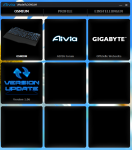 ghost-software-windows.png155,9 KB · Aufrufe: 1.172
ghost-software-windows.png155,9 KB · Aufrufe: 1.172 -
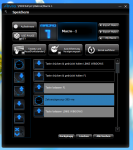 makroaufzeichnung-windows.png158,6 KB · Aufrufe: 1.181
makroaufzeichnung-windows.png158,6 KB · Aufrufe: 1.181 -
 makroprofil-blau.png243,7 KB · Aufrufe: 1.220
makroprofil-blau.png243,7 KB · Aufrufe: 1.220
Zuletzt bearbeitet:

